Gusto mo mang paganahin o huwag paganahin ang iyong mga setting ng hardware acceleration sa Firefox, hindi ka mapipilitang panatilihin ang iyong mga default na setting. Maaari mo lamang baguhin ang iyong mga setting ng hardware acceleration sa Firefox.
Nagbibigay-daan ang hardware acceleration sa iyong browser na gamitin ang graphics processor sa iyong computer sa halip na gamitin ang iyong pangunahing processor, na kilala bilang CPU. Tinutulungan nito ang iyong browser na gumana nang mas mabilis kapag nagpapakita ng matinding graphics tulad ng mga video at laro.
MAKEUSEOF VIDEO OF THE DAY
Sa artikulong ito, ipapakita namin sa iyo kung paano pamahalaan ang iyong mga setting ng hardware acceleration sa Firefox.
Bakit Gusto Mong Baguhin ang Iyong Mga Setting ng Pagpapabilis ng Hardware
Ang iyong mga default na setting ay itinakda ayon sa kung ano ang pinakamainam para sa iyong computer, at sa ilang mga kaso, ang pagbabago ng iyong mga setting ng pagpabilis ng hardware ay maaaring makagambala sa paggana ng iyong device. Ngunit, sa ilang pagkakataon, maaaring gusto mong baguhin ang mga setting na ito.
Medyo marami dahilan para gumamit ng hardware acceleration . Kapag pinagana ang iyong mga setting ng pagpapabilis ng hardware sa Firefox, mas madali kang makakapag-browse at makaka-enjoy sa mataas na kalidad na media. Tinutulungan ka rin ng pagpapabilis ng hardware na mapahusay ang iyong karanasan sa web kung mayroon kang anumang mga tool sa AI sa iyong browser.
Paano I-enable at I-disable ang Iyong Hardware Acceleration sa Firefox
Kung Mabagal ang pagtakbo ng Firefox , at gusto mong makamit ang mas maayos na performance, makakatulong sa iyo ang hardware acceleration diyan, hangga't angkop ang iyong GPU. Upang makarating sa iyong mga setting ng hardware acceleration, narito ang kailangan mong gawin:
- Buksan ang Firefox.
- Pumunta sa menu ng hamburger sa kanang sulok sa itaas ng page.

- Mag-click sa Mga setting .
- Pumunta sa Heneral .
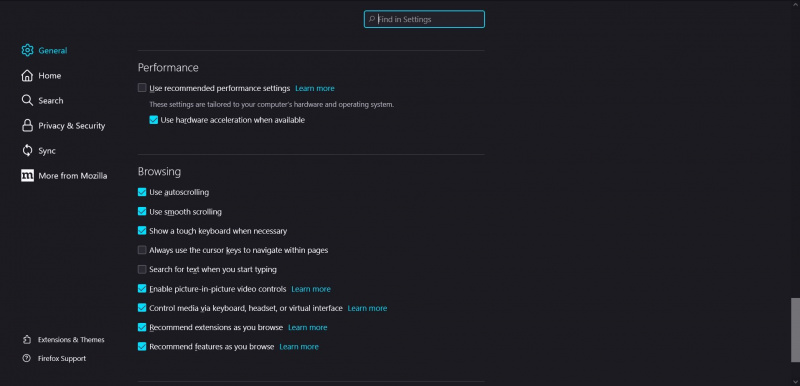
- Mag-scroll pababa at pumunta sa Pagganap .
- Alisan ng check ang kahon sa tabi Gumamit ng mga inirerekomendang setting ng pagganap .
- Upang paganahin ang hardware acceleration, lagyan ng tsek ang kahon sa tabi Gumamit ng hardware acceleration kapag available . Kung gusto mong i-disable ang hardware acceleration, alisin lang ang check sa kahon.
Pahusayin ang Iyong Karanasan sa Pagba-browse sa Firefox
Maaaring makaapekto ang pagpapabilis ng hardware sa pagganap ng operating system ng iyong computer. Kahit na ang iyong browser ay may mga default na setting, maaari mong pamahalaan ang iyong hardware acceleration setting sa iyong Firefox browser kung gusto mong mag-enjoy ng pinahusay na karanasan kapag tumitingin ka ng mga graphics.
Sa kabutihang palad, ang mga tagubilin sa artikulong ito ay nakakatulong sa iyo na gawin iyon. Bukod pa riyan, maaari mo pa ring tuklasin ang iba pang mga paraan upang mapahusay ang paggana ng iyong Firefox browser.
